Kuidas SVG-dele läbipaistvust rakendada

Siit saate teada, kuidas Illustratoris SVG-graafikale läbipaistvust rakendada. Uurige, kuidas väljastada läbipaistva taustaga SVG-sid ja rakendada läbipaistvusefekte.
Kasutage Adobe Creative Suite 5 (Adobe CS5) Illustrator Blend tööriista, et teisendada üks objekt teiseks, et luua huvitavaid morfeeritud kunstiteoseid või luua varjutatud objekte. Segamistööriista (asub Illustrator Tooli põhipaneelil) abil saate anda illustratsioonidele renderdatud ilme, segades ühte värvi teise või luua paarisarv kujundeid ühest punktist teise.
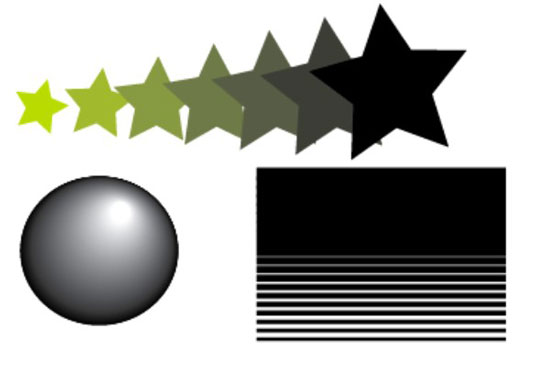
Mõned objektid, kasutades Blend tööriista.
Segu loomine pole keeruline ja sellega harjudes saate protsessi veelgi kaugemale viia, et luua uskumatult realistlikke efekte. Järgige neid samme, et luua lihtne segu ühest ristküliku suurusest teise, luues algoritmilise triibumustri (ühe kõrgusega ristkülik, mis on segatud teise kõrgusega ristkülikuga):
Loo ristkülik.
Suurus ei ole selles näites oluline; lihtsalt veenduge, et segamisel näete kujundite erinevust. Kasutame ristkülikut, mille mõõtmed on ligikaudu 4 x 1 tolli.
Täitke oma kuju ja määrake joonele väärtus Puudub.
Võite kasutada ka muid seadeid, kuid kui olete segudega töötamine alles algaja, soovitame selle lihtsaks muuta.
Valikutööriista kasutades klõpsake kujundi kloonimiseks ristkülikut ja Alt + lohista (Windows) või Option + lohista (Mac) joonistusplaadi alaosa suunas.
Enne hiirenupu vabastamist vajutage klahvi Shift, et veenduda, et kloonitud kujund jääb algkujuga ideaalselt joondatud.
Vähendage kloonitud kujundit umbes pooleni selle algsest kõrgusest, kasutades teisenduspaneeli.
Kui teisenduspaneel pole nähtav, valige Aken → Teisenda.
Teise võimalusena võite hoida all tõstuklahvi ja lohistada alumist-keskmist piirdekasti käepidet.
Värvide paneelil (valige Aken→Swatches) muutke kloonitud kujundi täide erinevat värvi, kuid jätke joone olekuks Puudub.
Värvi muutmine aitab teil seguefekti veidi paremini näha.
Segamistööriista kasutades klõpsake algset kujundit ja seejärel kloonitud kujundit.
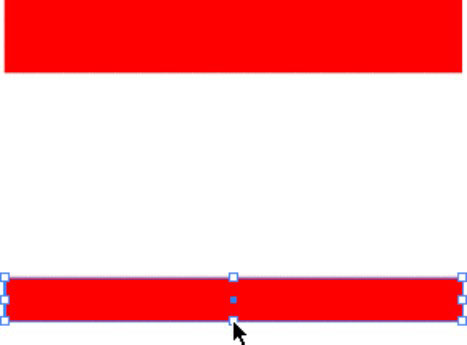
Vähendage kloonitud kujundi suurust.
Vaiketoiminguna loob tööriist Blend sujuva segu, mis läheb üle ühelt värvilt teisele. Segamisefekti muutmiseks katsetage dialoogiboksi Segamissuvandid.
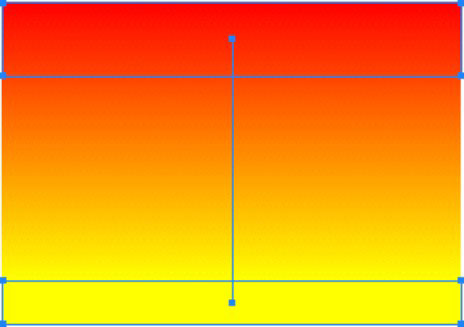
Sujuva ülemineku loomine ristkülikute vahel.
Siit saate teada, kuidas Illustratoris SVG-graafikale läbipaistvust rakendada. Uurige, kuidas väljastada läbipaistva taustaga SVG-sid ja rakendada läbipaistvusefekte.
Pärast piltide importimist Adobe XD-sse ei ole teil palju redigeerimiskontrolli, kuid saate kujutiste suurust muuta ja pöörata täpselt nagu mis tahes muu kujuga. Samuti saate nurgavidinate abil hõlpsasti ümardada imporditud pildi nurki. Piltide maskeerimine Kinnise kuju määratlemisega […]
Kui teie Adobe XD projektis on tekst olemas, saate hakata teksti atribuute muutma. Nende atribuutide hulka kuuluvad fondiperekond, fondi suurus, fondi kaal, joondus, märgivahe (joonimine ja jälgimine), reavahe (eesmärk), täitmine, ääris (joon), vari (langev vari) ja tausta hägu. Nii et vaatame üle, kuidas neid omadusi rakendatakse. Loetavuse ja fondi kohta […]
Nii nagu Adobe Illustratoris, võimaldavad Photoshopi joonised luua ühes dokumendis eraldi lehti või ekraane. See võib olla eriti kasulik, kui koostate ekraane mobiilirakenduse või väikese brošüüri jaoks. Joonistahvlit võib pidada eri tüüpi kihirühmaks, mis on loodud paneeli Kihid abil. Selle […]
Paljusid InDesigni tööriistade paneelil leiduvaid tööriistu kasutatakse lehele joonte ja kujundite joonistamiseks, nii et teil on väljaannete jaoks huvitavate jooniste loomiseks mitu erinevat võimalust. InDesignis saate luua kõike alates põhikujunditest kuni keerukate joonisteni, selle asemel, et kasutada joonistusprogrammi nagu […]
Teksti pakkimine Adobe Illustrator CC-s ei ole päris sama, mis kingituse pakkimine – see on lihtsam! Teksti murdmine sunnib teksti ümber graafika, nagu on näidatud sellel joonisel. See funktsioon võib lisada igale teosele pisut loovust. Graafika sunnib teksti enda ümber keerduma. Esiteks looge […]
Adobe Illustrator CC-s kujundamisel on sageli vaja, et kuju oleks täpse suurusega (näiteks 2 x 3 tolli). Pärast kujundi loomist on parim viis selle täpsete mõõtude muutmiseks kasutada sellel joonisel näidatud teisenduspaneeli. Laske objekt valida ja seejärel valige Aken → Teisenda […]
InDesigni saate kasutada QR-koodi graafika loomiseks ja muutmiseks. QR-koodid on vöötkoodi vorm, mis võib salvestada teavet, nagu sõnad, numbrid, URL-id või muud tüüpi andmed. Kasutaja skannib QR-koodi kasutades oma kaamerat ja tarkvara seadmes, näiteks nutitelefonis ning tarkvara kasutab […]
Võib juhtuda, et vajate uut fotot, et vana välja näha. Photoshop CS6 pakub teile tähelepanu. Must-valge fotograafia on uuem nähtus, kui arvata võiks. Dagerrotüüpidel ja muudel varastel fotodel oli sageli pruunikas või sinakas toon. Saate ise luua seepiatoonides meistriteoseid. Toonitud pildid võivad luua […]
Adobe Creative Suite 5 (Adobe CS5) Illustratori funktsiooni Live Paint kasutades saate luua soovitud pildi ja täita piirkonnad värviga. Live Paint ämber tuvastab automaatselt iseseisvatest ristuvatest teedest koosnevad piirkonnad ja täidab need vastavalt. Teatud piirkonna värv jääb elavaks ja voolab automaatselt, kui seda on […]







